很多小伙伴在收到表格文档,想要使用excel对其进行编辑时,可能会遇到打开的表格文档中没有网格线的情况,出现这种情况的原因有很多种,可能是我们设置了网格的填充色,也可能是我们的网格线功能没有打开,导致其无法显示。针对这两种情况,我们可以先打开视图工具,检查网格线选项有没有正常勾选,再打开“开始”工具子工具栏中的填充选项,然后在下拉列表中将填充颜色改为无填充即可。有的小伙伴可能不清楚具体的操作方法,接下来小编就来和大家分享一下Excel不显示网格线的解决方法。
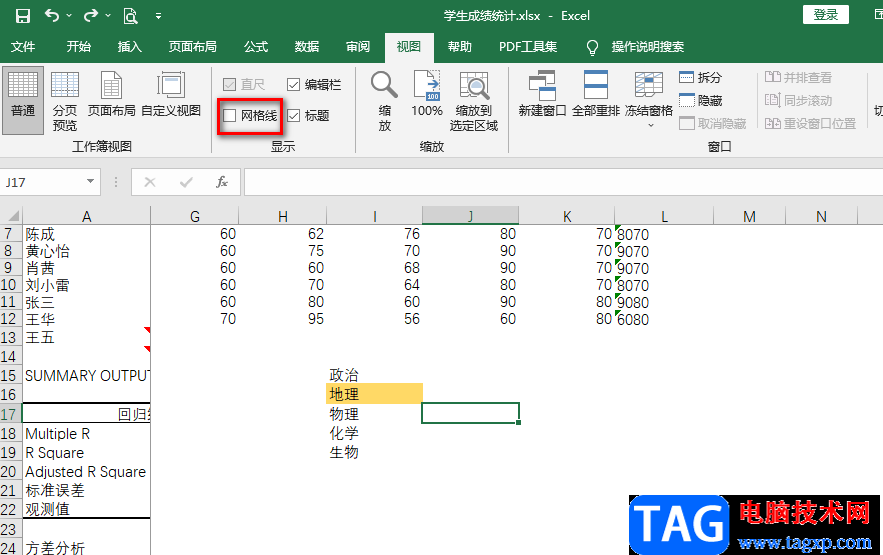
1、第一步,我们先在电脑中找到一个表格文档,右键单击该文档,打开“打开方式”选项,再选择“Excel”选项
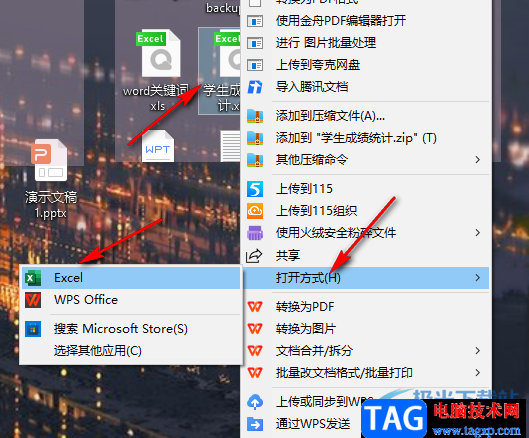
2、第二步,进入表格文档页面之后,我们可以看到当前是没有网格线的状态,我们在文档页面的工具栏中找到“视图”选项,打开该选项
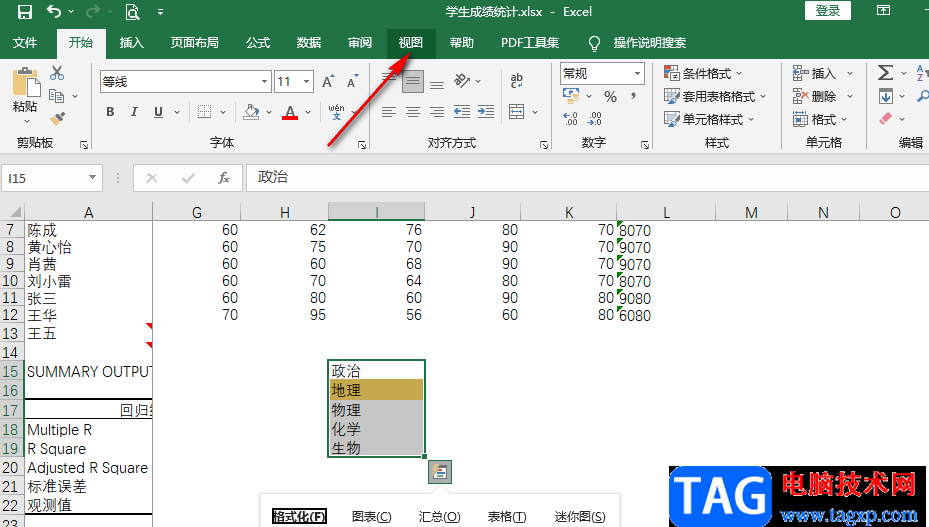
3、第三步,打开“视图”选项之后,我们在子工具栏中找到“显示”设置,再在显示设置的框中找到“网格线”选项
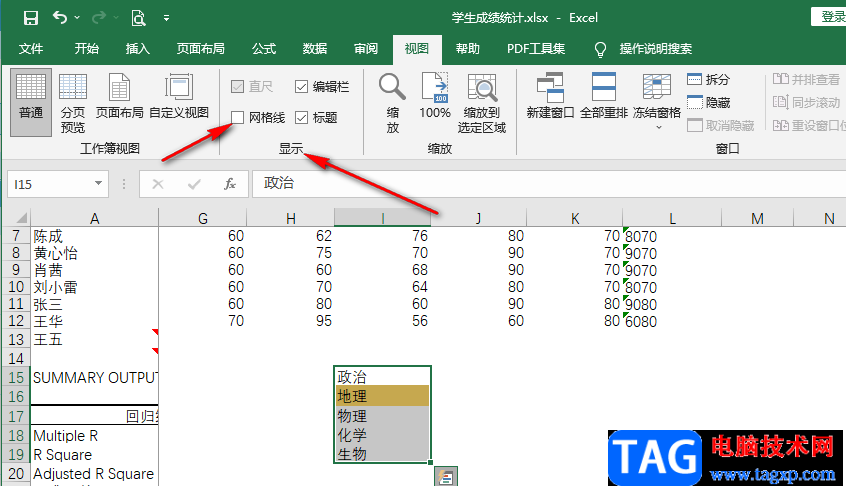
4、第四步,我们将网格线选项进行勾选之后,在表格页面中就可以看到该页面的网格出现了
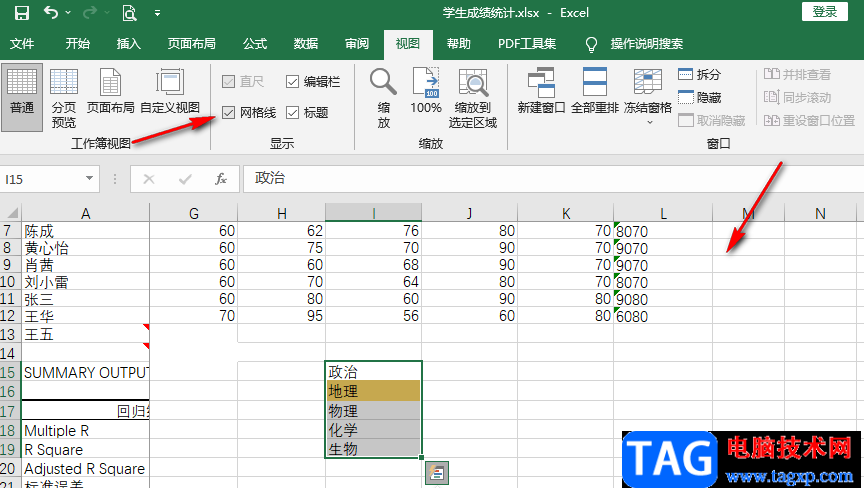
5、第五步,如果表格中还有单元格没有显示出网格线,可能是被合并的单元格,我们选中单元格,然后在开始的子工具栏中找到“合并”图标,打开该图标,然后在下拉列表中选择“取消单元格合并”选项即可
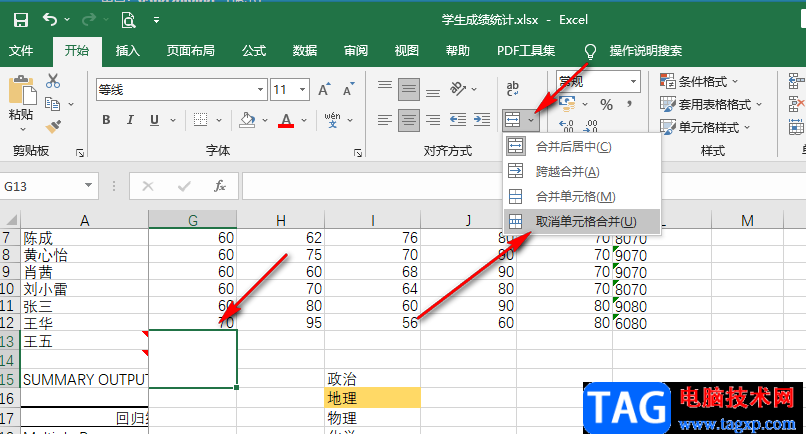
6、第六步,除了网格线的原因之外,还可能是设置了填充颜色的缘故,我们先选中整张表格,然后在“开始”的子工具栏中点击打开填充选项,然后在下拉列表中点击选择“无填充”选项即可
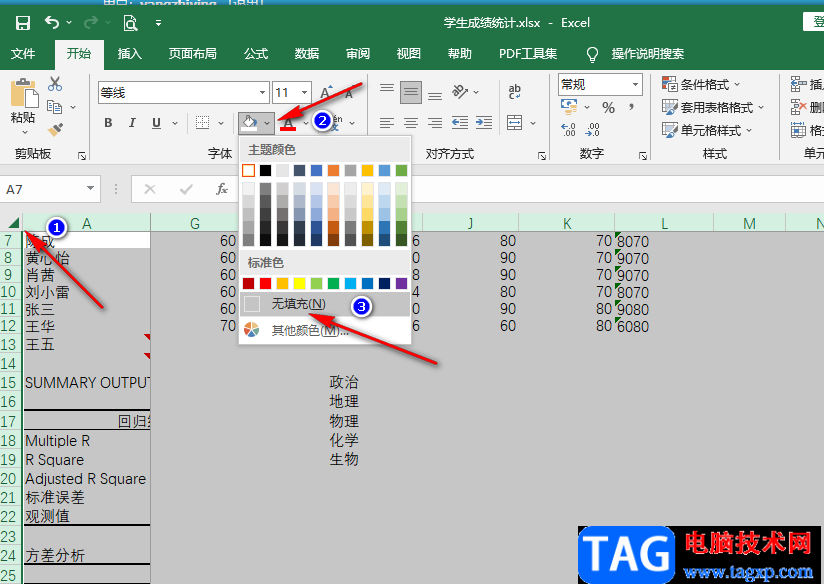
以上就是小编整理总结出的关于Excel不显示网格线的解决方法,我们使用Excel打开一个表格文档,然后在文档的工具栏中点击“视图”选项,再在子工具栏中找到网格线选项,将该选项进行勾选即可,感兴趣的小伙伴快去试试吧。
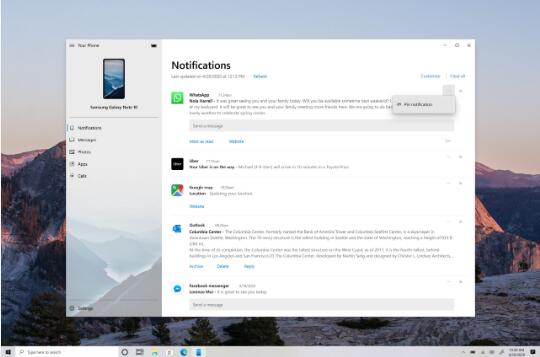 微软发布了Windows10 InsiderPreview Build20221给
微软发布了Windows10 InsiderPreview Build20221给
微软发布了Windows10 InsiderPreview Build20221给开发者频道的内部人士......
 小米手环室内跑模式怎么打开 小米手环室
小米手环室内跑模式怎么打开 小米手环室
小米手环室内跑模式怎么打开?小米手环推出了室内跑模式,在......
 WPS文档电脑版解决表格断开分页显示的方
WPS文档电脑版解决表格断开分页显示的方
WPS文档是一款非常好用的软件,其中的功能非常丰富,操作非常......
 抖音评论怎么发图片
抖音评论怎么发图片
进入到抖音主页面中,然后选择视频右侧的评论图标。这时我们......
 显卡温度过高解决策略:怎样有效降温
显卡温度过高解决策略:怎样有效降温
显卡是现代计算机系统中至关重要的组件之一,尤其对于游戏玩......
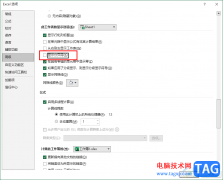
Excel是很多小伙伴都在使用的一款表格文档编辑程序,在这款程序中Excel编辑过程中遇到的各种问题都可以得到解决,我们也可以根据自己的使用习惯对Excel中的设置进行更改。有的小伙伴在使用...

很多小伙伴之所以会选择使用Excel程序来对表格文档进行编辑,就是因为Excel中的功能十分的丰富,我们在Excel中不仅可以对表格中的数据进行编辑,还可以对表格中的边框、图表、图片等进行设...
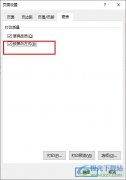
很多小伙伴之所以喜欢使用Excel程序来对表格文档进行编辑,就是因为Excel不仅能够帮助我们处理表格文档中的数据,还可以对表格文档中的图表进行设置。当我们想要打印出表格文档中的黑白...

excel是一款强大且实用的表格制作软件,它为用户带来了许多的便利和好处,让用户可以轻松应对出现的编辑问题,并且避免了许多重复的批量操作,所以excel软件成为了大部分用户办公时的必...

Excel表格是一款非常好用的数据处理软件,很多小伙伴都在使用。如果我们需要在Excel表格中将介于某两个数值之间的数据突出显示未特定格式,比如将薪资介于5000到6000的数据突出显示未红色字...

在日常办公时我们经常会使用到Word文档,Excel表格和PowerPoint演示文稿等软件。在需要处理数据时我们通常都是选择使用Excel表格这款软件,在Excel表格中我们有时候会需要录入各种格式的编号,...

Excel表格是很多小伙伴都在使用的一款软件,在其中我们可以使用各种强大的功能实现想要的数据编辑处理。如果我们希望将表格中原本竖着排列的内容转换为横着排列的效果,小伙伴们知道具...
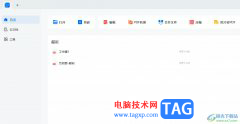
轻闪PDF是一款功能强大的pdf处理工具,可以方便用户在移动设备上查看和处理pdf文件,而且其中的功能是很强大的,用户只组简单操作几个步骤即可完成操作,例如有用户可以轻松实现pdf文件的...

excel是一款专门用来制作表格文件的办公软件,其中丰富的功能可以为用户带来不少的帮助,让用户能够简单快速的完成编辑工作,因此excel软件吸引了不少的用户前来下载使用,当用户在exce...
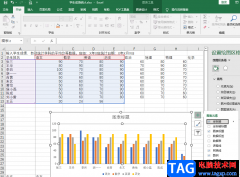
我们在Excel中编辑或是整理数据时,为了能够更直观的看到数据的变化趋势或是对数据进行分析,我们可以在表格中通过插入图表来展示数据。在插入图表之后,有的小伙伴可能会有更改X轴和...
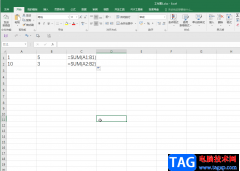
在Excel表格中我们有时候会需要使用各种函数进行运行,比如我们有时候会需要使用sum函数进行求和计算,使用sumif进行条件求和计算,使用average进行平均值计算,使用VLOOKUP函数进行匹配操作等...

Excel表格是一款非常好用的软件,很多小伙伴在需要编辑和处理数据时都会选择使用该软件。如果我们在Excel表格中编辑和处理数据时,希望调整坐标轴的位置,小伙伴们知道具体该如何进行操...

在Excel表格等软件中进行办公时,我们经常会需要进行复制粘贴的操作,在粘贴时我们还可以根据自己的实际需要选择想要的粘贴方式,比如我们可以设置保留源格式的粘贴,或者只粘贴文本,...

在日常工作中用户常常会接触到excel软件,这款办公软件是专门用来编辑表格文件的工具,给用户带来的帮助是毋庸置疑的,当用户在excel软件的表格编辑页面上,遇到需要将文本txt转换成exce...
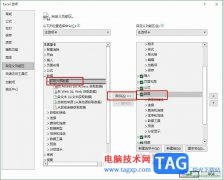
很多小伙伴之所以喜欢使用Excel程序来对表格文档进行编辑,就是因为Excel中的功能十分的丰富,能够帮助我们解决表格文档编辑过程中遇到的各种问题。有的小伙伴在使用Excel编辑表格文档的过...